- โปรแกรมฟรี EaseUS
- Data Recovery Wizard Free
- Todo Backup Free
- Partition Master Free
"Carbon Copy Cloner สามารถโคลนไดรฟ์ Windows ได้หรือไม่ ถ้าไม่ มีใครทราบ ซอฟตแวร์ทางเลือกอื่นของ Carbon Copy Cloner สำหรับ Windows ในการโคลนฮาร์ดไดรฟ์บน Windows 10? ขอบคุณล่วงหน้า!"
ความรู้เกี่ยวกับ Carbon Copy Cloner
Carbon Copy Cloner ซึ่งเรียกง่ายๆว่า CCC เป็นแอปพลิเคชั่นเฉพาะสำหรับ Mac OS X จนถึงขณะนี้เป็นแอปพลิเคชั่นที่ดาวน์โหลดมากที่สุดบน Mac สำหรับการสำรอง และ กู้คืนข้อมูล คัดลอกฮาร์ดไดรฟ์ และ โคลน คุณสามารถใช้ Carbon Copy Cloner ทำการสำรองข้อมูลที่สามารถบู๊ตได้เมื่อเกิดภัยพิบัติโจมตีฮาร์ดดิสก์ของคุณ คุณจะสามารถบู๊ตจากข้อมูลสำรอง และ ทำงานต่อไป หรือ สำรองข้อมูลของคุณรายชั่วโมง, รายวัน, รายสัปดาห์, รายเดือนด้วยคุณสมบัติการตั้งเวลางาน หรือ ทำการอัปเดตอัจฉริยะ โดยรวมแล้วนี่เป็นเครื่องมือสำรองข้อมูลที่มีศักยภาพสำหรับผู้ใช้ Mac
ดังนั้นคำตอบสำหรับคำถามในตอนต้น "Carbon Copy Cloner สามารถโคลนไดรฟ์ Windows ได้หรือไม่" คำตอบคือ ไม่ ทำไม่ได้ แต่ถ้าคุณต้องการโคลนไดรฟ์ Windows มีแอปพลิเคชั่นที่ยอดเยี่ยมที่สามารถใช้กับคอมพิวเตอร์ Windows ได้ล่ะ? แล้ว โปรแกรม ทางเลือกอื่นที่ใกล้เคียง Carbon Copy Cloner ที่สุดสำหรับ Windows คืออะไร?
ทางเลือกที่ดีที่สุดสำหรับ Carbon Copy Cloner สำหรับ Windows
จริงๆแล้วมียูทิลิตี้สำรอง และ กู้คืน Windows มากมาย แต่โปรแกรมสำรองไฟล์ EaseUS โดดเด่น และ กลายเป็นตัวเลือกอันดับแรก เมื่อคุณกำลังมองหาทางเลือกที่เชื่อถือได้สำหรับ Carbon Copy Cloner บน windows
คุณสมบัติที่เห็นได้ชัดเจนบางอย่างที่ทำให้ EaseUS Todo Backup เป็นทางเลือก CCC ในอุดมคติ มีดังต่อไปนี้
- - โคลนดิสก์เพื่ออัพเกรดเป็นดิสก์ที่ใหญ่ขึ้น หรือ คัดลอก OS ไป SSD
- - มีความสามารถ ในการสำรอง และ กู้คืนไฟล์ / ดิสก์ / พาร์ติชัน / ระบบ
- - เลือกสำรองไฟล์ หรือ โฟลเดอร์ไฟล์ที่ต้องการ รวมถึงข้อมูลที่แชร์บนเครือข่าย
- - ตั้งค่าการสำรองข้อมูลแบบเต็ม (Full backup)/ ส่วนเพิ่ม (Incremental backup) / ส่วนต่าง (Differential backup)/ กำหนดเวลา (Schedule backup)
- - สามารถสร้างดิสก์ที่สามารถบู๊ตได้ สำหรับกู้ระบบยามเกิดภัยพิบัติ
下载按钮
คุณสามารถใช้โปรแกรมทางเลือก Carbon Copy บน Windows เพื่อสำรองข้อมูลคอมพิวเตอร์ของคุณเพื่อให้ข้อมูลปลอดภัย ในสามขั้นตอน ได้ดังนี้
ขั้นตอนที่ 1. คลิก "Select backup contents" และเลือกโหมดในการสำรองข้อมูลระหว่าง "File", "Disk", "OS" หรือ "Mail" เพื่อเริ่มการสำรองข้อมูล
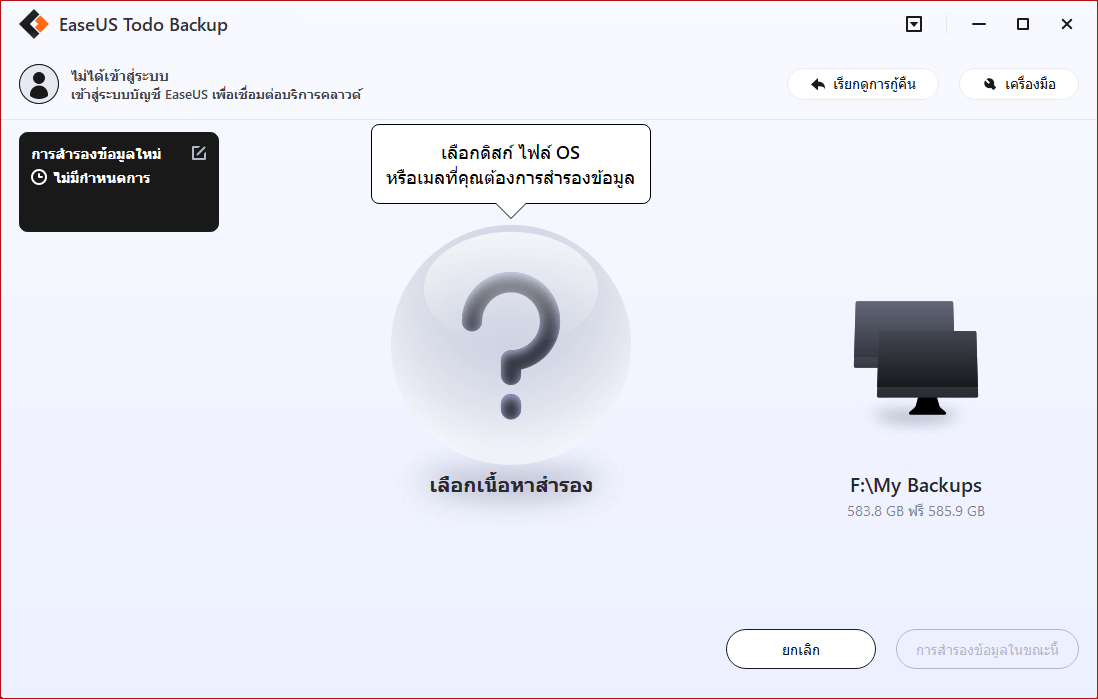
ขั้นตอนที่ 2. เลือกไฟล์, โฟลเดอร์, ฮาร์ดดิสก์ หรือ พาร์ทิชั่นที่คุณต้องการสำรองข้อมูล และคลิก "OK"
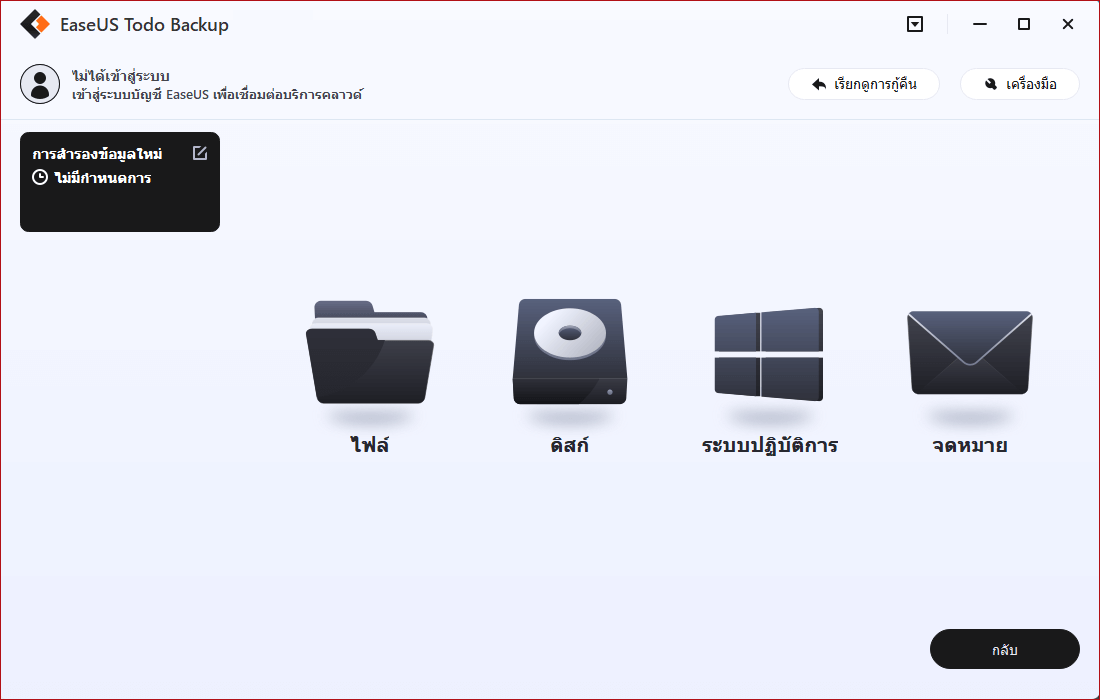
ขั้นตอนที่ 3. ทำตามคำแนะนำที่แสดงบนจอ เลือกปลายทางที่คุณต้องการจะบันทึกไฟล์สำรองข้อมูล คลิก "Backup Now" และเมื่องานสำรองข้อมูลเสร็จสิ้น จะแสดงให้เห็นทางด้านซ้ายในรูปแบบการ์ด
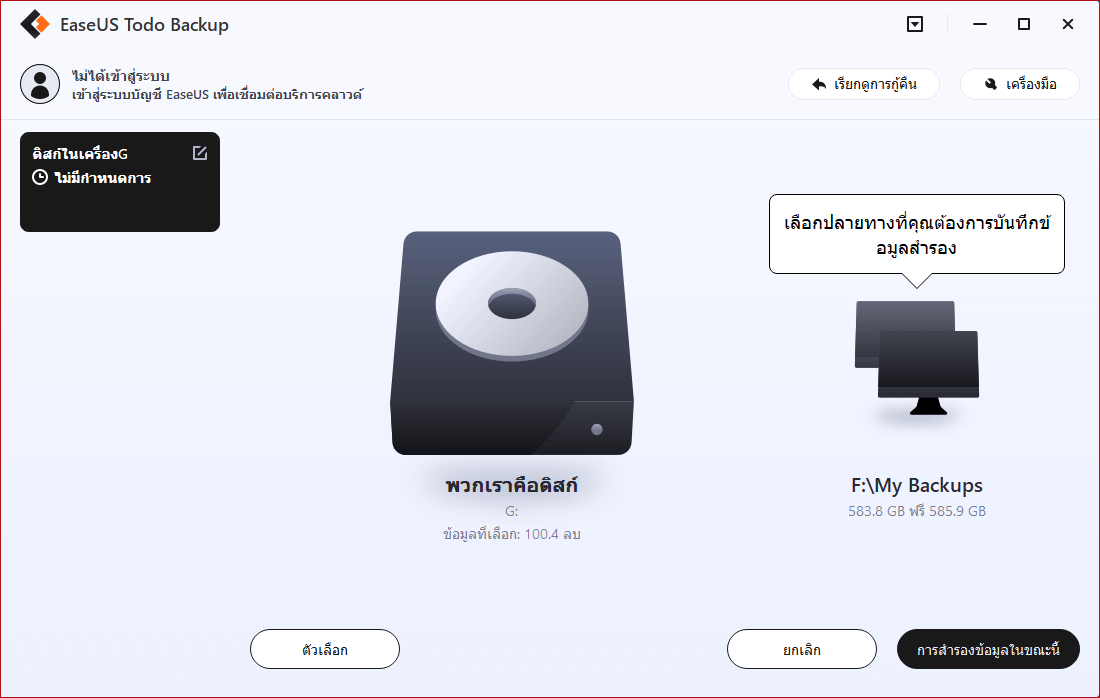
* ในกรณีที่ต้องการตั้งกำหนดเวลาในการสำรองข้อมูล, คลิก "Option" เพือเข้ารหัสการสำรองข้อมูลด้วยรหัสผ่านใน "Backup Options", ตั้งกำหนดเวลาในการสำรองข้อมูล และระบุเงื่อนไขเหตุการณ์ที่จะให้การสำรองข้อมูลทำงานได้ใน "Backup Scheme" ยังมีอีกหลายตัวเลือกที่คุณสามารถเปิดเข้าไปดู, ปรับแต่งวิธีการสำรองข้อมูลได้ตามที่คุณต้องการ
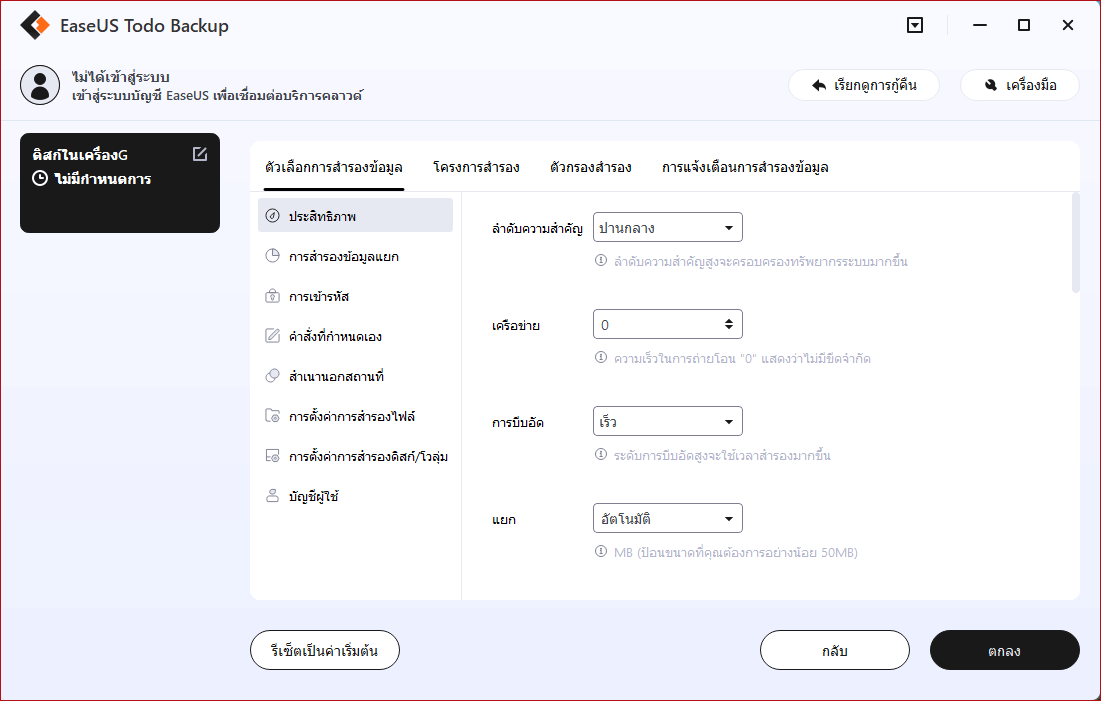
ยิ่งไปกว่านั้นนอกจากเวอร์ชัน Windows แล้ว EaseUS Todo Backup ยังมีไฟล์สำหรับ Mac เวอร์ชันที่ทำงานได้อย่างสมบูรณ์ ในการคัดลอกไฟล์โคลนฮาร์ดไดรฟ์หนึ่ง ไปอีกฮาร์ดไดรฟ์ และ ซิงโครไนซ์ข้อมูล ดังนั้นไม่ว่าคุณกำลังมองหาซอฟต์แวรทางเลือกของ Carbon Copy Cloner สำหรับ Mac หรือ Windows โปรแกรม EaseUS Todo Backup คือตัวเลือกที่ดีที่สุดของคุณ!
下载按钮
ทางเลือกขั้นสูงสำหรับ Carbon Copy บน Windows
กลุ่มผู้ใช้ระบบปฏิบัติการ Windows เป็นกลุ่มที่ใหญ่กว่า Mac OS X ดังนั้นแม้แต่ CCC ก็แทบจะไม่สามารถตอบสนองความต้องการที่เพิ่มขึ้นได้ เช่น การสำรอง และ กู้คืนอีเมล Exchange หรือ Outlook การถ่ายโอนระบบไป PC / Virtual PC / Vmware , การสำรองข้อมูลด้วย command line, ระบบจัดการการสำรองข้อมูลจากส่วนกลาง และ อื่น ๆ หากคุณมีความต้องการเหล่านี้ และ ต้องการโปรแกรมทางเลือกทดแทน Carbon Copy Cloner บน Windows ที่มีประสิทธิภาพมากยิ่งขึ้น ทดลองใช้ โปรแกรมสำรองข้อมูลเซิร์ฟเวอร์ EaseUS
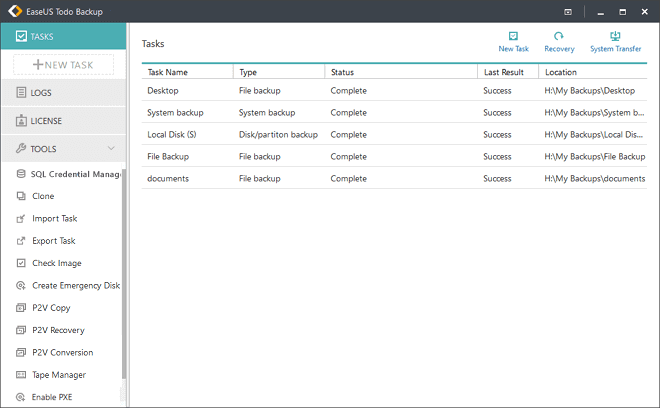
บทความที่เกี่ยวข้อง
-
โปรแกรมโคลน Kingston ที่ดีที่สุดสำหรับ Kingston SSD
 Suchat/2024-07-19
Suchat/2024-07-19 -
ดาวน์โหลดฟรี PXE Boot Tool เพื่อ PXE Boot Windows 10/8/7 / Server 2012
 Suchat/2022-09-21
Suchat/2022-09-21
-
วิธีการสำรองไฟล์ไปฮาร์ดไดรฟ์ภายนอกโดยอัตโนมัติใน Windows 10/8/7
 Suchat/2022-09-21
Suchat/2022-09-21 -
วิธีปิดการใช้งานการอัปเดต Windows 10 ในทุก ๆ ด้าน
 Suchat/2022-09-21
Suchat/2022-09-21

EaseUS Todo Backup
โปรแกรมอัจฉริยะสำหรับสำรองไฟล์และคอมพิวเตอร์ของคุณบน Windows 10/8/7.
ดาวน์โหลดฟรี